今回は、illustrator(イラストレーター)で、立体的な影をつけた付箋の作り方をご紹介します。

【illustrator】立体的な影をつけた付箋の作り方
まずは自由にテキストを入力します。
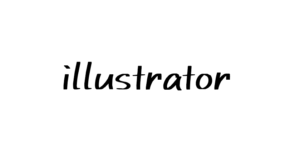
続いて、テキストを塗り線なしにします。
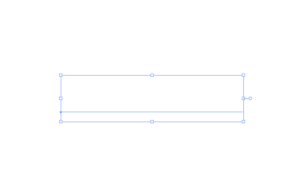
アピアランスパネル![]() を開き、塗りを2つ追加します。文字色を上に置き、下に付箋の色を配置します。(色は自由に設定してください。)
を開き、塗りを2つ追加します。文字色を上に置き、下に付箋の色を配置します。(色は自由に設定してください。)
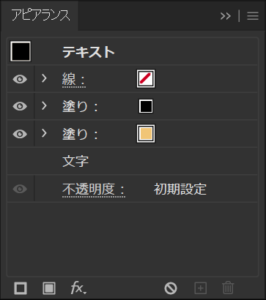
メニューバーにある「効果>パス>オブジェ苦とのアウトライン」(アピアランスパネルのfxでもOKです。)を適用し、アピアランスパネルで一番上になっていることを確認します。
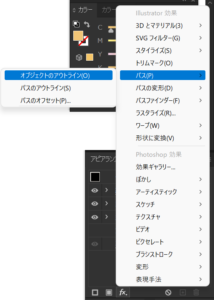
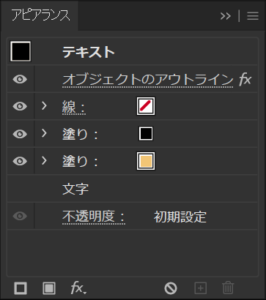
続いて、下の塗りを選択した状態でメニューバーにある「効果>形状に変換>長方形」を適用します。形状オプションで「値に追加」にチェックを入れ、「幅に追加」と「高さに追加」の値を調整します。(今回は6.35mmで適用)
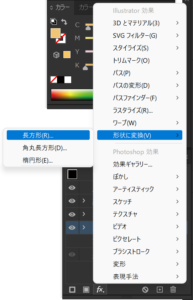
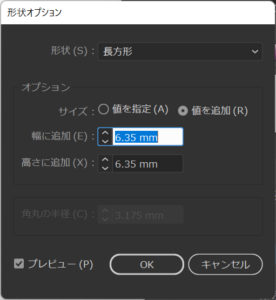
するとこんな感じに出来上がります!原型ができてきました。
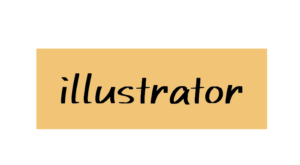
さらに、塗りに対して、グラデーションパネルから円形グラデーションに変更します。
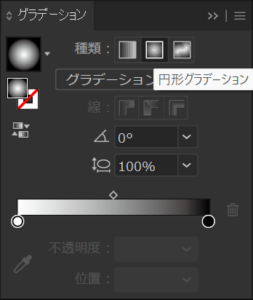
自然な色に仕上がるように色を調整します。

グラデーションの位置も左上に移動し、大きさや位置を調整します。
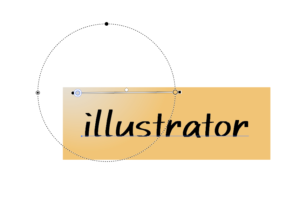
続いて、先ほどグラデーションした塗りを複製し、白黒の線形グラデーションに変更します。
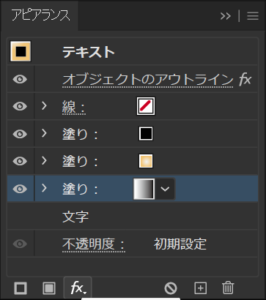
さらに、白黒のグラデーションに対して、メニューバーにある「効果>ワープ>上昇」を適用。
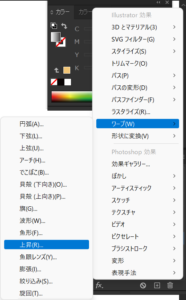
ワープオプションが出てくるので、今回はカーブの値を6%にします。
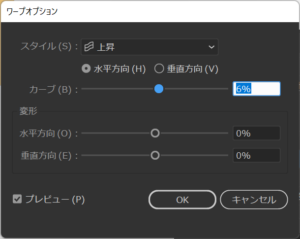
すると、いい感じに立体的な影をつけた付箋ができました。
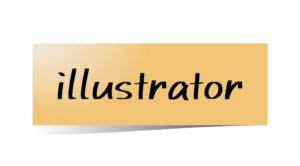
最後に透明パネルになる不透明を30%にし、さらに乗算に変更すれば完成です!
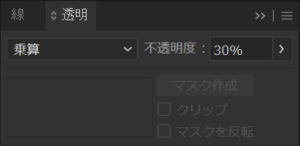
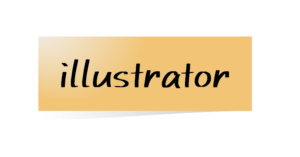
完成!!
ぜひお試しください!




コメントを残す